Nawet niektóre droższe aplikacje na iOS niepozwala użytkownikom edytować pliki Word, PowerPoint i Excel na iPhonie lub iPadzie. Masz wiele opcji, jeśli chcesz tylko przeglądać pliki pakietu Office na iDevice, ale edytowanie i tworzenie dokumentów to zupełnie nowa sprawa. Smart Office 2 to aplikacja, która naprawdę sprawi, że nigdy nie będzieszmuszę jeszcze raz iść na komputer, aby wprowadzić zmiany w pliku Word lub prezentacji. Aplikacja jest wyposażona w dość kompleksową integrację Dropbox i Dokumentów Google. Możesz uzyskać dostęp do dowolnego pliku Office przechowywanego w tych dwóch usługach na swoich kontach, a pliki edytowane w Smart Office 2 można wyeksportować jako pliki PDF lub możesz wprowadzić dowolne zmiany (nawet obrazy można dodawać do dokumentów). Aplikacja oferuje prawie wszystkie opcje formatowania, jakie możesz kiedykolwiek chcieć w iDevice, a szczególny nacisk kładziesz na drukowanie pracy za pomocą AirPrint.

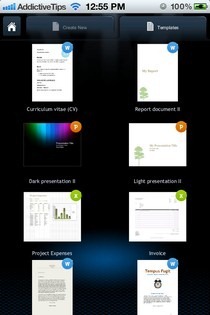
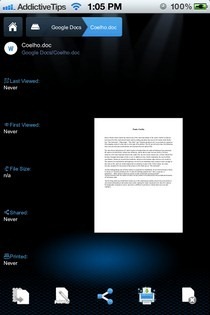
Podczas gdy wszystko inne w aplikacji jest idealne,interfejs mógłby być lepszy. Na iPhonie wszystko w Smart Office 2 wygląda na trochę za małe. Jednak po przejściu tego z pewnością zakochasz się w tej poręcznej aplikacji. Aby w pełni wykorzystać możliwości Smart Office 2, lepiej jest połączyć z nim konta Google i Dropbox. Można to zrobić, naciskając Badać ikona z dolnego paska strony głównej. Jeśli masz już niektóre pliki pakietu Office zapisane w telefonie iPhone, aplikacja automatycznie uzyska do nich dostęp w celu wyświetlenia w Dokumenty Sekcja.
Aby utworzyć nowy plik, naciśnij Stwórz przycisk i wybierz typ pliku. Możesz też użyć dowolnego z istniejących szablonów w aplikacji i rozpocząć pracę nad nimi. Obsługiwane formaty w Smart Office 2 obejmują wszystkie wersje Word, PowerPoint i Excel od 1997 roku, obrazy i PDF. Jeśli chcesz, możesz łatwo wyeksportować plik Word jako PDF, po prostu przechodząc do Plik menu i naciśnięcie opcji PDF.
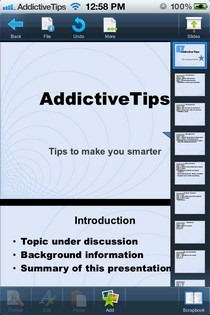
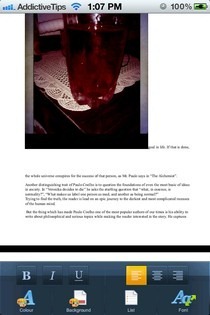
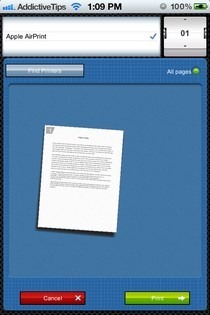
Jeśli chodzi o edycję plików w Smart Office 2,masz wiele opcji. Obrazy można dodawać do dokumentów, a opcje formatowania obejmują czcionkę, rozmiar i opcje wyrównania tekstu. Podczas pracy nad prezentacją możesz wybrać motyw tła swoich slajdów, a także standardowe opcje wstawiania i formatowania obrazu. Jeśli chcesz zapisać wydruk swojej pracy w Smart Office 2, nie potrzebujesz do tego żadnej osobnej aplikacji. Za pomocą menu AirPrint aplikacji możesz dostosować wszystkie podstawowe aspekty dokumentów przed ich wydrukowaniem.
Smart Office 2 jest dostępny za darmoczasu, a ten spadek cen to oferta, z której po prostu trzeba skorzystać. Aplikacja jest zoptymalizowana zarówno na iPhone'a, jak i iPada i można ją pobrać z linku poniżej.
Pobierz Smart Office 2 na iOS













Komentarze